Förvandla din telefon till en trådlös mus med WifiMouse
Nuförtiden föredrar de flesta att använda en trådlös mus och tangentbord snarare än en trådbunden. Om ditt befintliga tangentbord och din mus av någon anledning inte fungerar korrekt kan du tillfälligt använda en programvara som heter WifiMouse som hjälper dig att konvertera din Android -telefon till en trådlös mus och ett tangentbord. Låt oss se hur man använder det.
Förvandla Android(Turn Android) -telefon till trådlös mus med hjälp av WifiMouse
WifiMouse är ett verktyg som hjälper dig fjärrstyra din Windows 10-dator(control your Windows 10 PC remotely) från en Android -mobil. Det bästa är att det är öppen källkod och källkoden är tillgänglig på Github . Den kommer med den enda funktionaliteten så att användare kan prova detta verktyg när deras dedikerade tangentbord eller mus inte fungerar korrekt.
På tal om säkerhet kan du ställa in ett lösenord så att andra inte kan komma åt din dator på distans med hjälp av denna programvara. För att skapa en anslutning mellan din telefon och dator måste de vara anslutna till samma WiFi -nätverk.
Ladda ner, ställ in och använd WifiMouse på Windows och Android(Download, setup, and use WifiMouse on Windows and Android)
För att komma igång med WifiMouse måste du följa dessa steg-
- Ladda ner och installera WifiMouse på Windows PC och Android -telefon
- Bygg en server på PC
- Anslut till servern på Android -mobil
Det finns en bärbar version tillgänglig för Windows -datorer. Om du inte vill installera det kan du ladda ner och köra den bärbara versionen av WifiMouse . Efter öppnandet kan du hitta ett fönster som detta-
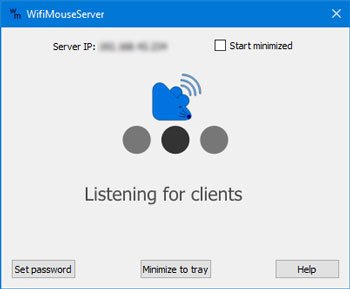
Därefter installerar du den här appen på din Android -mobil och öppnar den därefter. Det första fönstret ser ut ungefär så här-
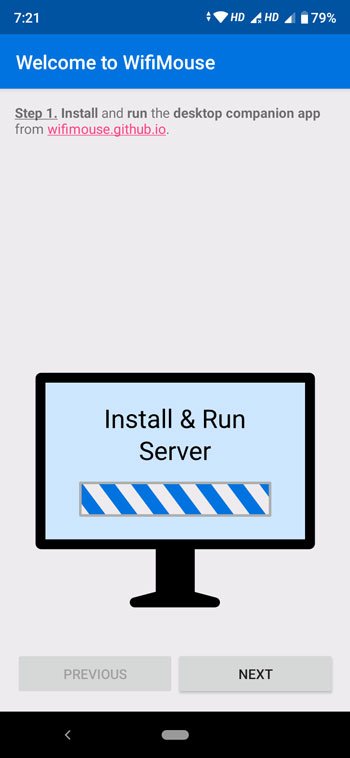
Klicka på knappen NÄSTA(NEXT ) för att hitta tillgängliga servrar. Eftersom du redan har öppnat verktyget på din Windows -dator bör du hitta ditt datornamn på din mobilskärm. Du måste trycka på ditt datornamn för att ansluta din telefon till den servern/datorn.

Efter att ha klickat på NÄSTA-(NEXT) knappen bör du hitta alla alternativ som även kallas fjärrkategorier, inklusive Mus(Mouse) & Tangentbord(Keyboard) , Skärmspegel(Screen Mirror) , Filhanterare(File Manager) , etc. Om du behöver öppna Aktivitetshanteraren(Task) eller få tillgång till energialternativ kan du använda detta "REMOTES" i appen.
TIPS(TIP) : Dessa Android-appar hjälper dig(Android apps will help you control your Windows 10 PC) fjärrstyra din Windows 10-dator.
Om du vill kan du ladda ner denna programvara från den officiella webbplatsen(official website)(official website) . Även om du kan ladda ner den här programvaran för Windows , Mac och Linux måste du ha en Android -mobil eftersom iOS-versionen inte är tillgänglig. Se(Please) till att du har Android 4.1 eller senare version.
Andra liknande verktyg som kan intressera dig:(Other similar tools that may interest you:)
- Unified Remote för PC .
- Programvara för fjärrmus .
Related posts
Dela filer med vem som helst med Send Anywhere för Windows PC
Chameleon programvara ändrar bakgrundsbild beroende på väderförhållanden
VirtualDJ är en gratis virtuell DJ-programvara för Windows PC
Öppna nyligen stängda mappar, filer, program, fönster igen
Radera din data så att ingen någonsin kan återställa den med OW Shredder
Split & Join Files med Split Byte, en gratis fildelare och Joiner-programvara
Hur man mäter reaktionstid i Windows 11/10
SmartPower sparar energi och pengar med konfigurerad viloläge
Bästa gratis mjukvara för ISO Mounter för Windows 11/10
Hur man genererar gitarrgreppbrädediagram i Windows 11/10
Skapa webbvänliga bilder med Bzzt! Bildredigerare för Windows PC
Titta på digital-tv och lyssna på radio i Windows 10 med ProgDVB
HardLink Shell Extension: Skapa hårda länkar, symboliska länkar, korsningar
Flytta installerade program med Application Mover på Windows 10
Ändra datumet skapat tidsstämpel på en fil med NewFileTime
Gratis programvara för att ta bort tomma mappar i Windows 11/10
GIGABYTE LAN Optimizer erbjuder intelligent nätverkshantering
Redigera, Lägg till, Återställ, Ta bort objekt från Ny snabbmeny i Windows
Windows Easy Switcher låter dig växla mellan fönster i samma applikation
IconRestorer hjälper till att spara, återställa, hantera dina skrivbordsikonpositioner
